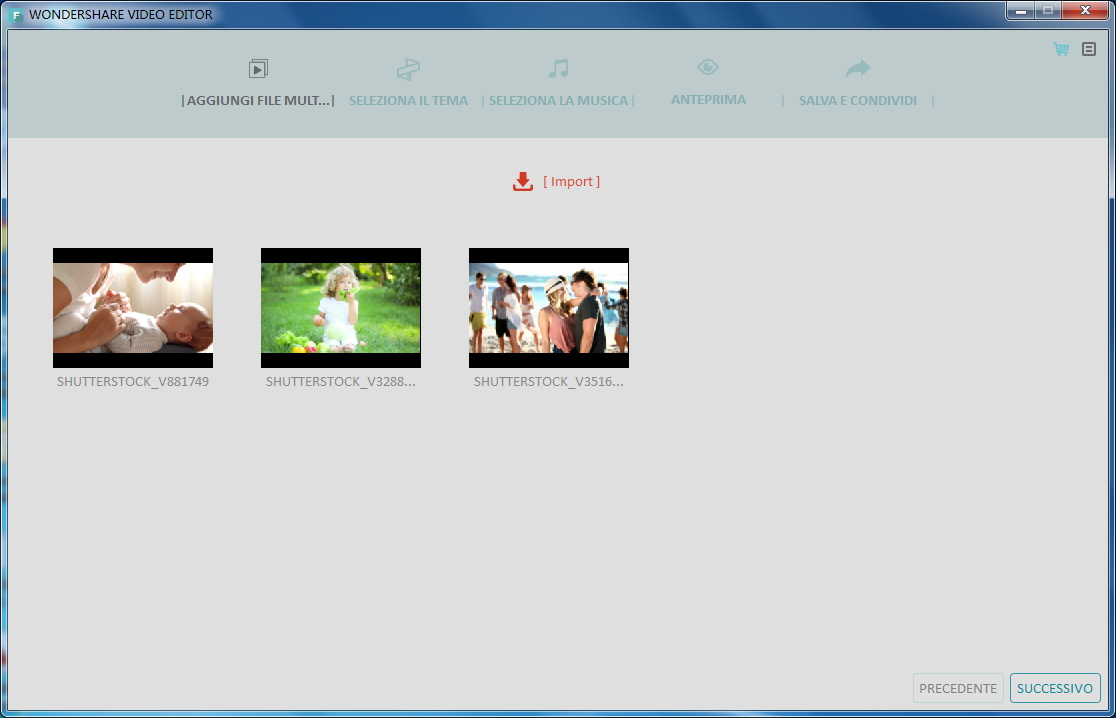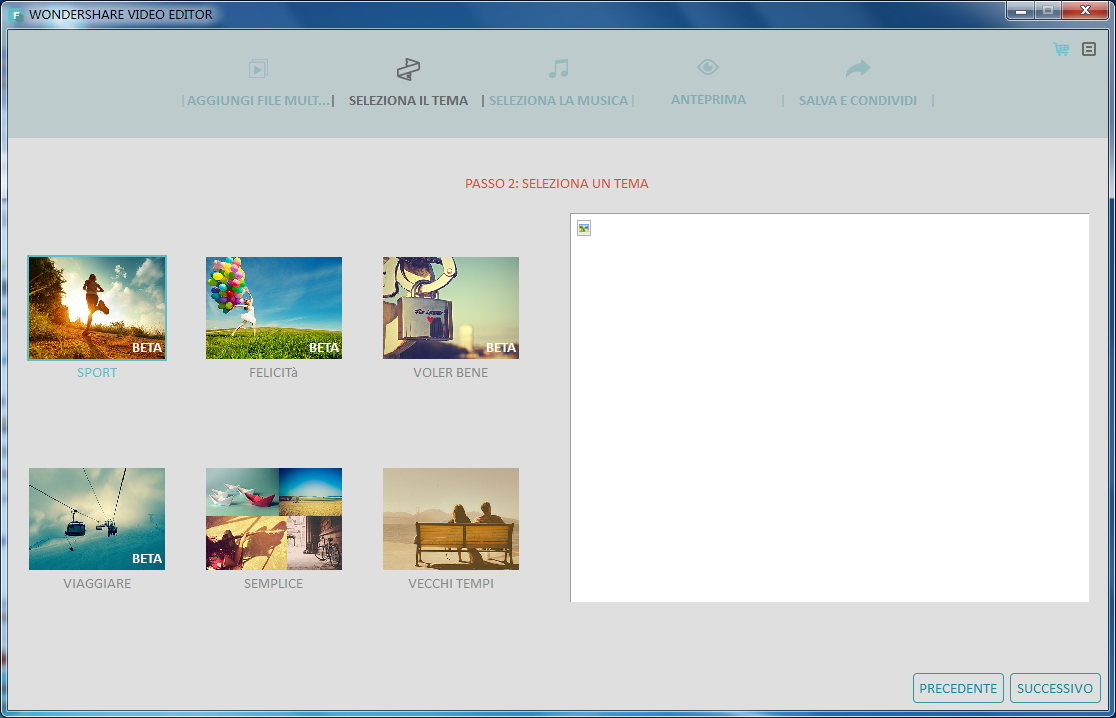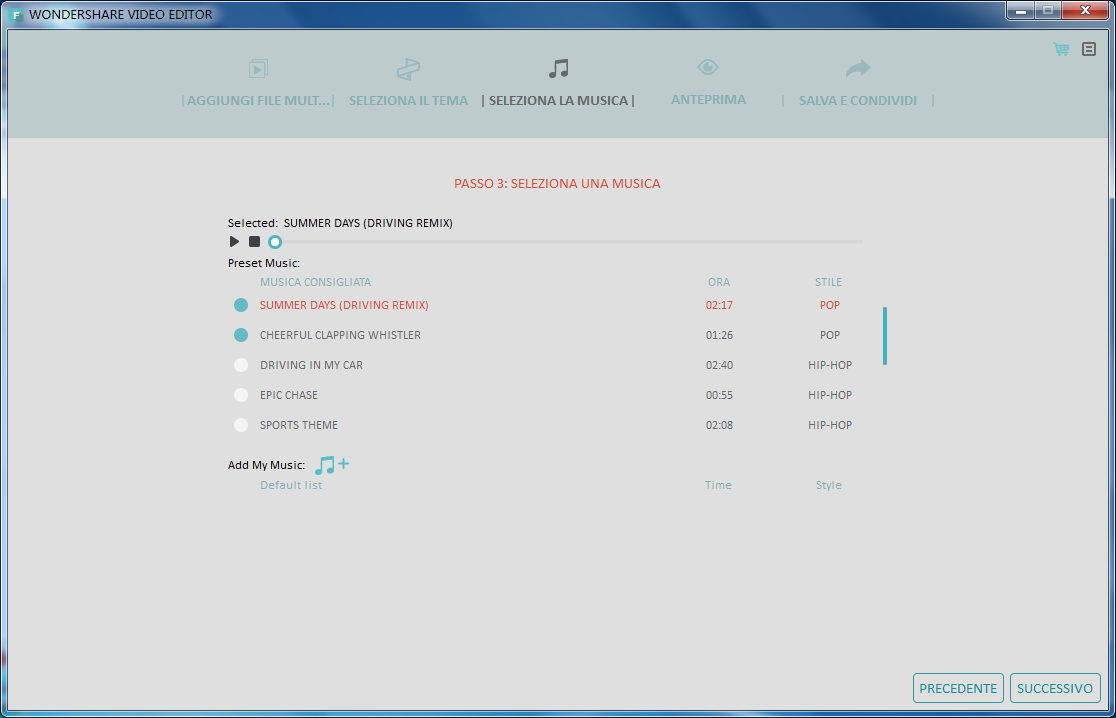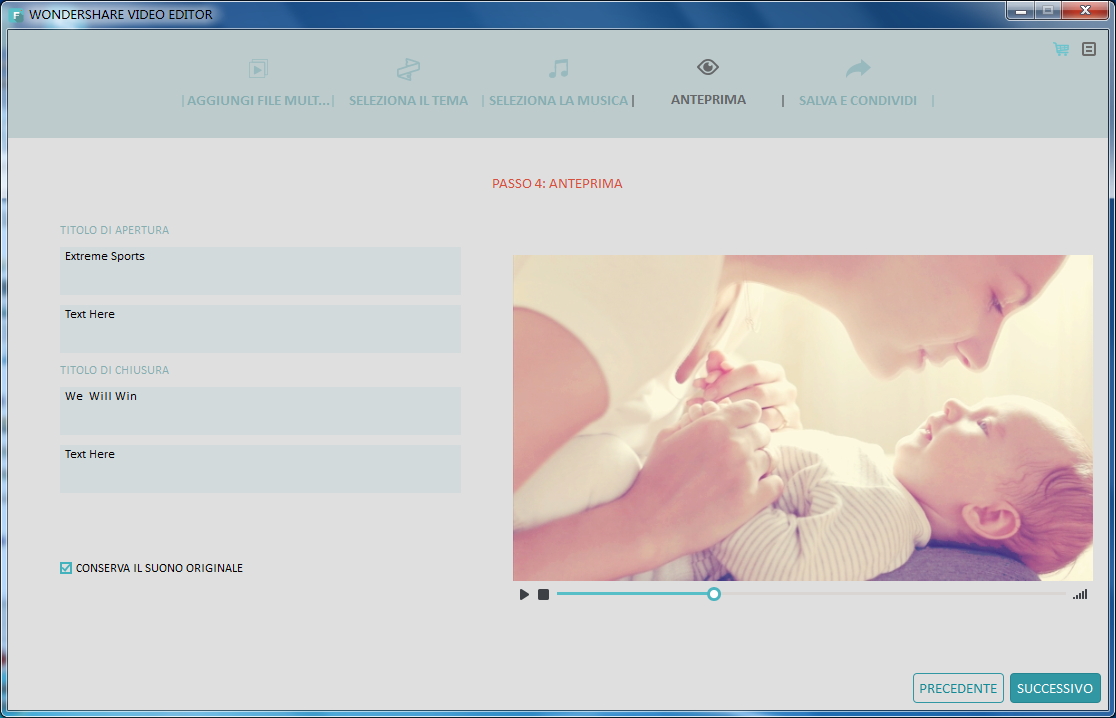Navigazione su Filmora
Wondershare Filmora ti permette di operare tramite 2 diverse modalità di editing video – Modalità semplice e Modalità completa per soddisfare ogni tua esigenza
Dopo aver lanciato Filmora, scegli una modalità per iniziare. Assicurati di selezionare il formato giusto per il tuo display (4:3 o 16:9) quando inizi a lavorare sul progetto.
1. Modalità semplice
La modalità semplice ti consente di creare facilmente il tuo film, fornendo vari temi preimpostati. Basta importare foto / video, scegliere un tema, aggiungere musica e il gioco è fatto.
Prova la versione gratuita di Wondershare Filmora.
Scarica il software per iniziare:
Hai bisogno di una versione per MAC? Prova Wondershare Filmora Video Editor per Mac visitando https://filmora.wondershare.net/it/programmi-per-montare-video/ per avere maggiori dettagli oppure direttamente scarica Wondershare Filmora Video Editor for Mac per una versione di prova.
2 Modalità completa
La modalità completa è dotata di tutte le funzioni di editing della timeline completamente personalizzabili a livello di scene, modifica clip, e aggiungere creatività al filmato.
Guarda e impara come navigare su Filmora e utilizzare la modalità completa con questo tutorial:
Esegui Filmora e scegli la modalità completa per entrare.

- 1Libreria Multimediale:è la fonte di tutti i file multimediali, inclusi video clip, foto e musica. Ospita anche transizioni, effetti, e una varietà di altre risorse multimediali da utilizzare all'interno dei tuoi progetti.
- 2Barra strumenti:La barra degli strumenti offre un facile accesso a molti comandi di editing. È possibile modificare la vista del progetto, fare zoom avanti e indietro sulla timeline, e usare diversi strumenti che possono aiutare a modificare il video in modo efficiente.
-
3Timeline/Storyboard:La Timeline o Storyboard è dove si assemblano i clip multimediali per il progetto video. È possibile fare clic
 per passare alla Timeline o Storyboard.
per passare alla Timeline o Storyboard.
- 4Finestra di anteprima:La finestra di anteprima mostra il video in corso di riproduzione sulla Timeline o Storyboard.
Per informazioni su come modificare il video in modalità completa, fai clic sulla colonna di sinistra per ottenere suggerimenti e trucchi di editing o fai clic sui collegamenti per un avvio rapido:
3. Action Cam
Filmora offre lo strumento di Action Cam e le opzioni di ritaglio immediato per gli amanti dello sport estremo. Leggi a fondo questa pagina per saperne di più.
Per informazioni su come modificare il video in modalità full, fai clic sulla colonna a sinistra per ottenere suggerimenti di editing video e trucchi o fai clic sui link per un rapido avvio:
Scarica il software per iniziare:
Hai bisogno di una versione per MAC? Prova Wondershare Filmora Video Editor per Mac visitando https://filmora.wondershare.net/it/programmi-per-montare-video/ per avere maggiori dettagli oppure direttamente scarica Wondershare Filmora Video Editor for Mac per una versione di prova.